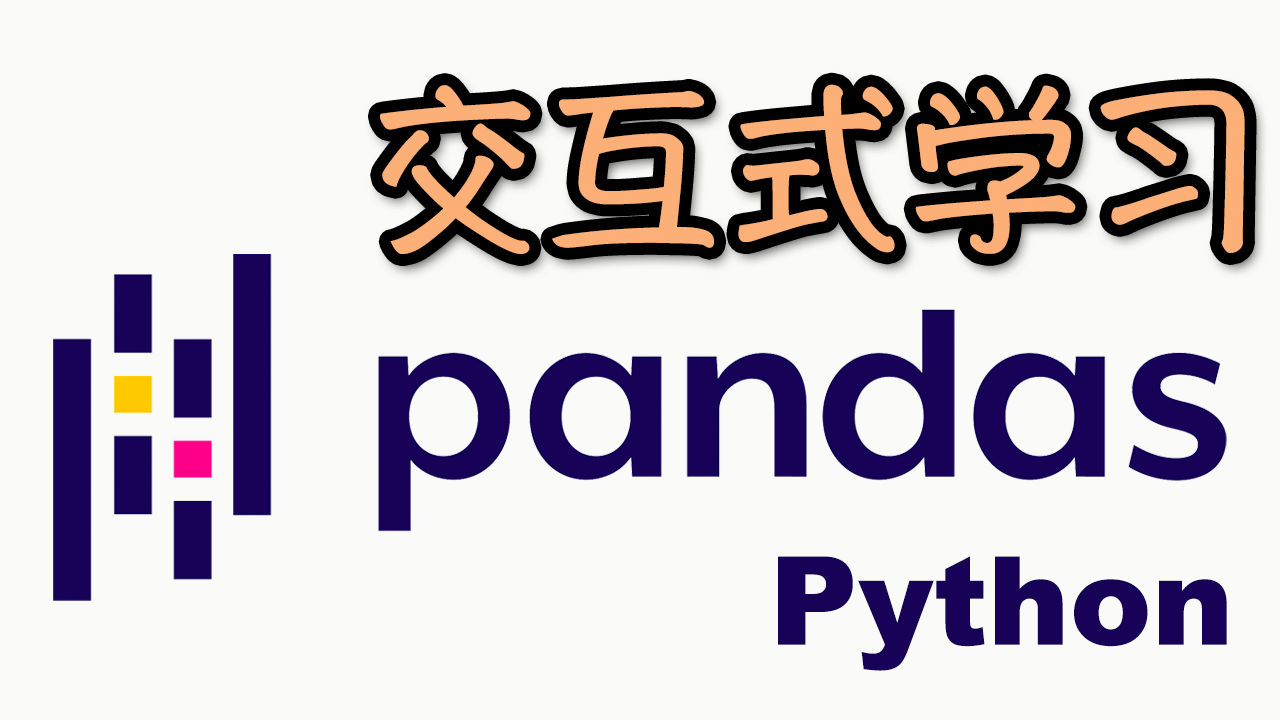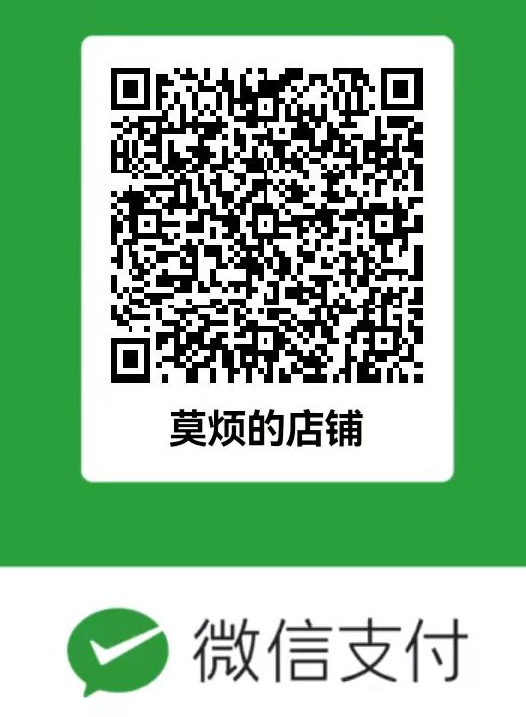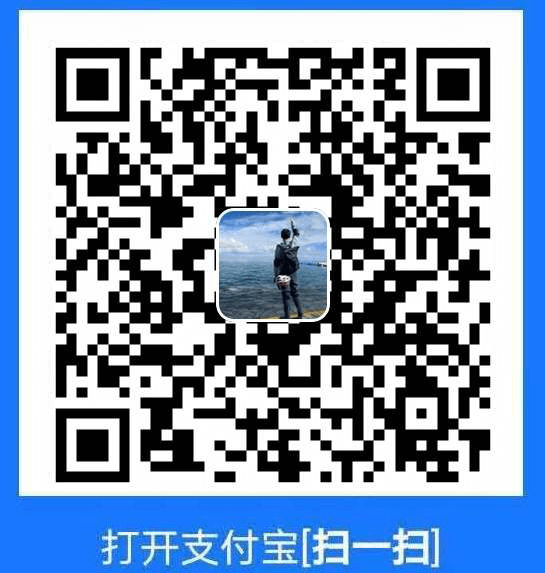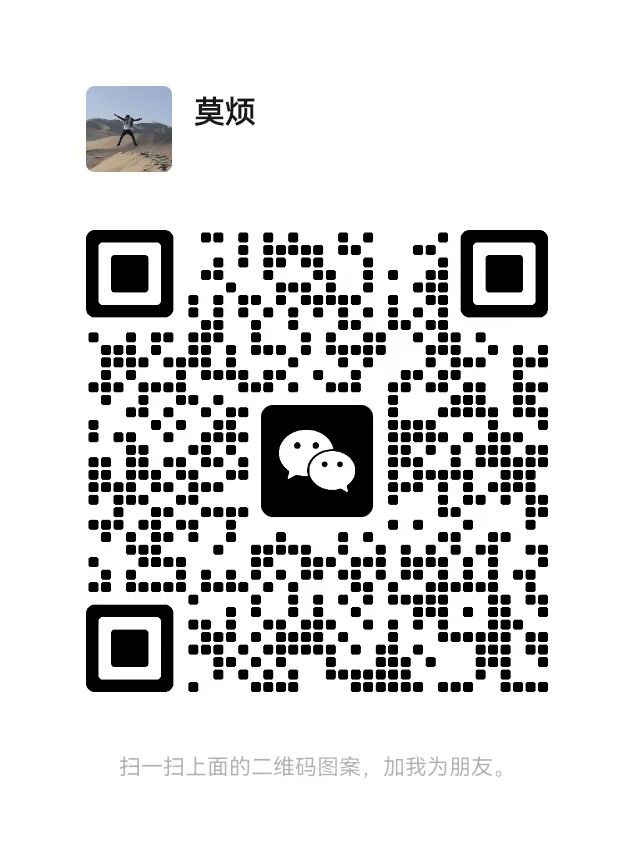安装 Pandas
看完上一节的介绍, 相信你已经动心,想要亲自动手试一试,把玩一下 Pandas。
那么现在你有两个选择:
- 自己在你的机器上安装 Python 和 Pandas
- 先跳过这一节安装的教学,直接开始下一节在线学习,在线运行 Pandas 的环节,学完之后再视情况,返回这节内容,在自己机器上安装。
这也就意味着,你可以先无痛玩一遍,再来安装在自己电脑上,先试后装,不爽的话,连卸载都不用卸的。
安装 Python¶
如果你还没有安装过 Python,请你参考我这节详细的安装过程, 里面介绍了用官网的 Python 包安装,和用 Conda 来安装。
我再简单介绍一下这两种方法的区别:
- Python 安装包直接装:可以选定一个 Python 版本,按照提示走安装流程。
- 用 Conda 安装 Python:方便管理不同的 Python 版本,切换不同的 Python 环境。
因为我自己电脑上项目比较多,Python 环境也多,所以我一般都用 Conda 来管理。
安装 Pandas¶
不管你是用什么途径安装的 Python,你都可以用这个 Python 自带的一个叫 Pip 的包管理工具来安装 Pandas 库,或者其他第三方库。 直接在 Windows 的 cmd 工具中,或者 Mac 的 Terminal 工具中,输入下面的指令:
pip install pandas
如果你是 Python3 的版本,也可以输入
pip3 install pandas
安装好之后,提示成功安装之后,请打开你的 Python 编辑器,(如果你还不知道要选哪一个编辑器,可以看看我的推荐). 在编辑器中输入下列指令并运行,你应该能看到和我一样的运行结果。
但注意如果你电脑上有多个 Python 版本,那也意味着你有多个 Pip,如果后面运行代码不成功,提示没有找到 Pandas 库, 要检查是否安装到其他 Python 版本里去了。
总结¶
在本地安装起来很简单,使用 Python 自带的 pip 就好了。记得安装好了之后检查一下是否能正常运行, 和是否安装到其他 Python 版本里去了(如果你电脑里有多个 Python 版本的话)。